많은 경우 잔액과 기한이 있는 거대한 Excel 파일이 생성될 수 있습니다. 연체료를 피하기 위해 회비를 지불해야 하는 모든 고객을 강조 표시할 방법을 찾아야 할 수도 있습니다. 이러한 경우 Excel 시트에 규칙을 적용하여 해당 잔액을 강조 표시할 수 있다면 정말 편리할 것입니다. 이 기사에서는 이 작업을 쉽게 수행하는 방법을 몇 가지 간단한 단계로 설명합니다. 즐겁게 읽으시기 바랍니다!
샘플 데이터
다음과 같은 샘플 데이터가 있다고 가정해 보겠습니다. 열에 이름, 고객의 이름이 있습니다. 열에 균형, 지불해야 할 잔액이 있고 C 열에 각 고객에 해당하는 만기일이 있습니다.
테이블 상단에는 셀이 있습니다. B1, 그 안에 벌금을 징수할 날짜가 나와 있습니다. 즉, 각 고객에 대해 만기 날짜 값이 B1에 있는 날짜 값보다 작으면 벌금을 피하기 위해 각자의 잔액을 지불해야 합니다.
우리의 요구 사항은 벌금을 피하기 위해 지불해야 하는 경우 잔액을 강조 표시하는 것입니다.
광고
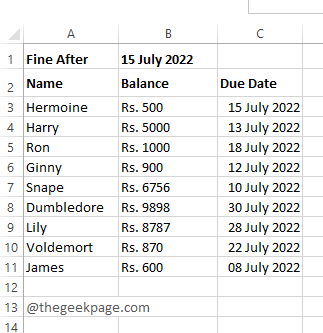
해결책
1 단계: 먼저, 값을 선택 열에서, 균형, 강조 표시하려는 항목.
그 후, 집 탭을 클릭한 다음 조건부 서식 드롭다운 버튼.
옵션 목록에서 새 규칙.
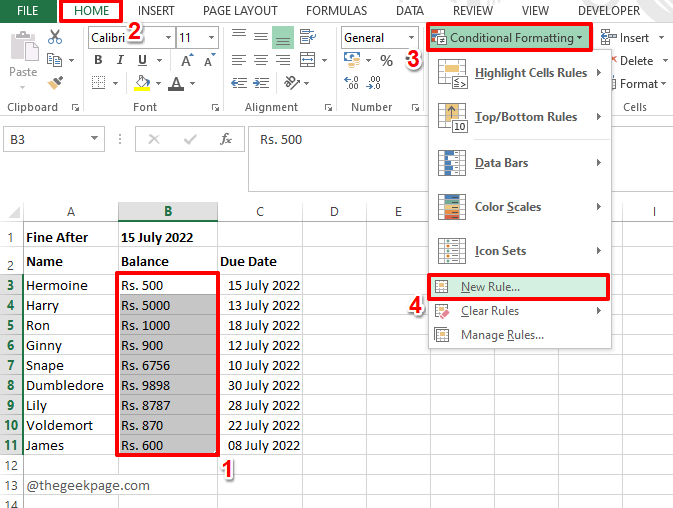
2 단계: 에 새 서식 규칙 창 아래 규칙 유형 선택 섹션, 클릭 수식을 사용하여 서식을 지정할 셀 결정.
이제 아래에서 규칙 설명 편집 필드에 수식을 입력합니다.
셀을 강조 표시하고 싶기 때문에 균형 에 언급된 날짜 종속성을 기반으로 한 열 샘플 데이터 위 섹션에서 다음과 같이 공식을 만들었습니다.
=C3 < $B$1
아니다e: 모든 값을 확인해야 합니다. 마감일 반대하는 칼럼 벌금 후 셀에 있는 날짜 B1. 따라서 C3은 변해야 하고 B1은 일정해야 합니다. 그렇기 때문에 우리는 $ B1 셀에 대한 기호를 사용하여 일정하게 유지합니다.
수식 부분이 모두 끝나면 서식 부분으로 이동합니다. 이를 위해 체재 단추.
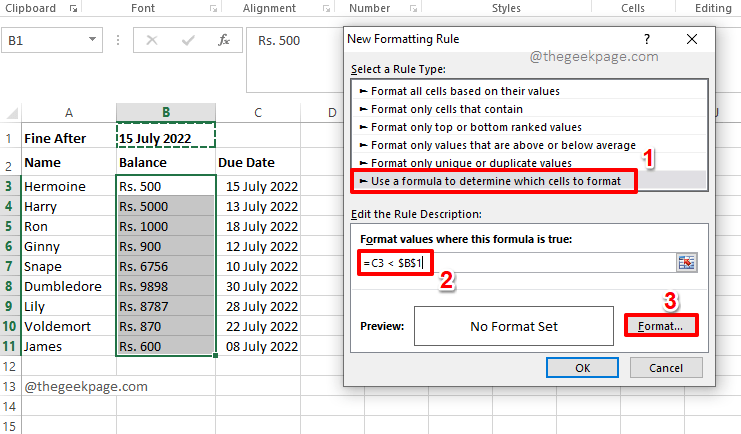
3단계: 원하는 대로 서식을 선택할 수 있습니다. 셀을 강조 표시하고 싶기 때문에 채우다 먼저 탭합니다.
그럼 나는 선택된 ㅏ 색깔. 샘플 미리보기는 아래에서 볼 수 있습니다. 견본 부분. 모두 완료되면 다음을 누르십시오. 확인 단추.
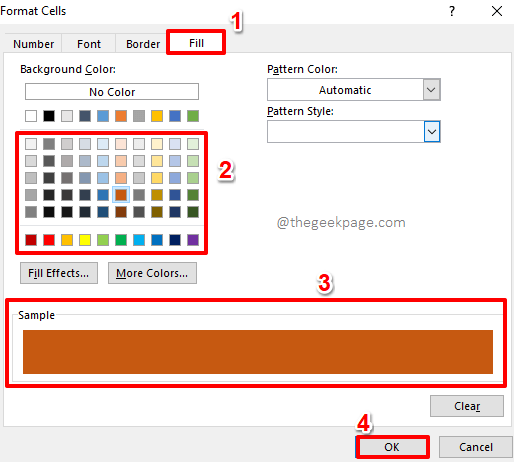
4단계: 당신이 돌아올 때 새 서식 규칙 창을 치다 확인 단추.
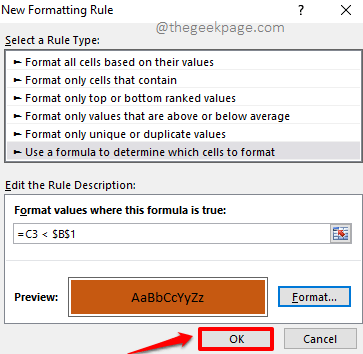
5단계: 그게 다야. 에 있는 모든 세포 균형 미결제 잔액이 있는 열은 이제 자동으로 강조 표시됩니다.
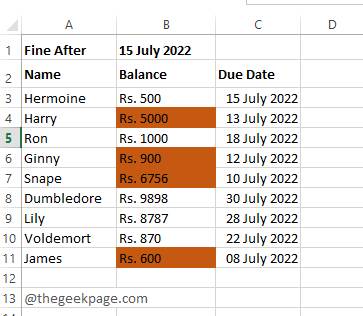
단계와 관련하여 우려 사항이 있으면 의견 섹션에 알려주십시오. 우리는 항상 여기에 있습니다.
더 멋진 트릭, 팁, 방법 기사 및 핵을 계속 지켜봐 주십시오.
1 단계 - 여기에서 Restoro PC 수리 도구를 다운로드하십시오.
2 단계 - 스캔 시작을 클릭하여 PC 문제를 자동으로 찾아 수정합니다.


